匯出 Outlook 2010 郵件、聯絡人、便箋、任務和約會

Outlook 2010 預設具有全面的匯出選項,但它們不夠,也不容易匯出電子郵件、聯絡人、筆記等多個文件
Microsoft Office 套件應用程式提供了自動填入文件和電子表格的功能。在本文中,我們將指導您如何自動填入 Word 2010 文件和 Excel 2010 電子表格。
Excel 2010
啟動 Excel 2010,並開啟您想要快速填寫所需欄位的電子表格。例如,我們已包含一個包含「註冊號碼」和「姓名」欄位的電子表格。
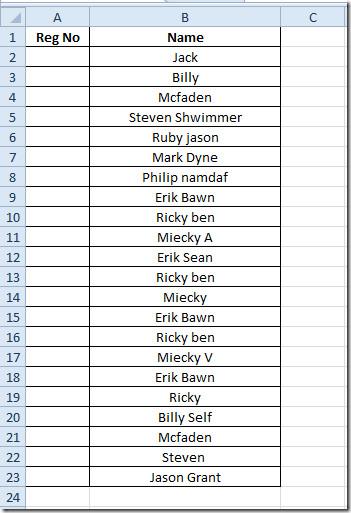
現在我們將使用 RANDBETWEEN 函數,該函數將隨機填入指定範圍內的欄位。 RANDBETWEEN 函數的基本語法是:
=RANDBETWEEN(底部,頂部)
我們將在欄位Reg No的第一行中寫入此功能;
=RANDBETWEEN(47,75)
第一個參數是 47,它是範圍的最小值,75 是最大值。因此範圍是從 47 到 75。它會顯示隨機數,如下圖所示。
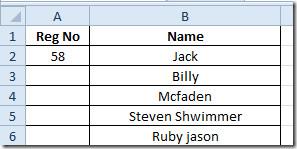
現在,要將其應用到欄位上,只需將儲存格末端的加號拖向列即可。
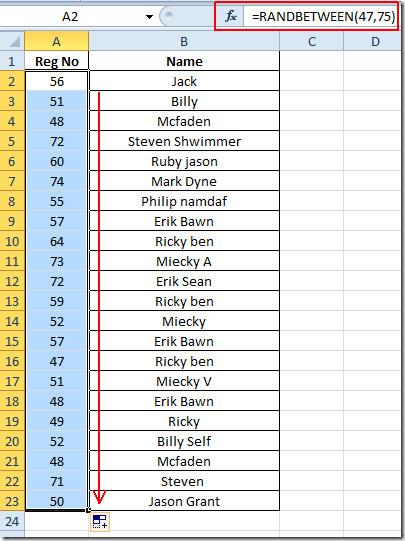
欄位中的值會不斷變化,因此為了保持它們不變,只需右鍵單擊值,在“貼上選項”下單擊“貼上值”按鈕。
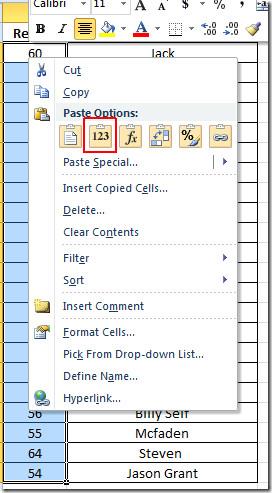
Word 2010
您需要在 Word 中編寫相同的函數;
=rand()
按下回車鍵後,您將看到自動填入的段落。
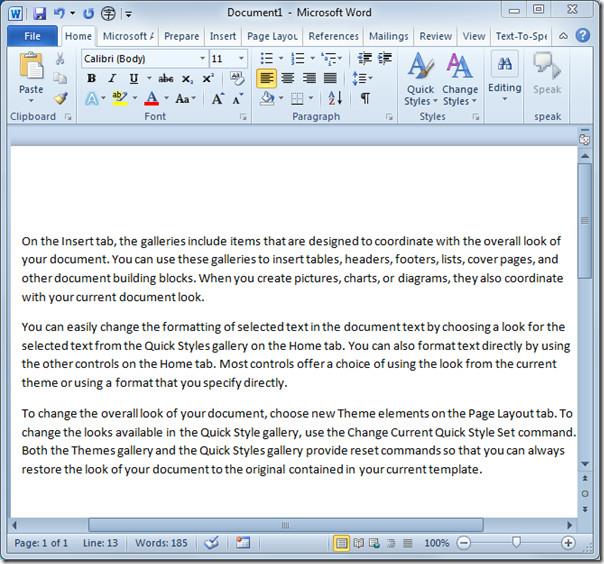
另一個在網頁設計和其他原型中廣泛使用的佔位文字填充符是;
Lorem ipsum dolor sat amet, consectetur adipisicing elit…
要使用此佔位符填充 Word 文檔,您需要將其寫入
=lorem()
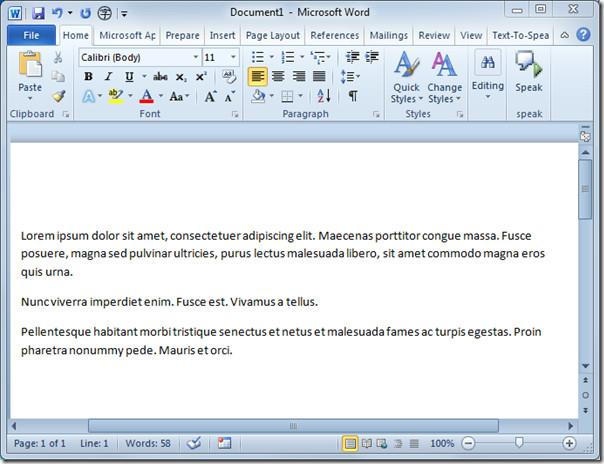
您也可以查看先前檢視過的有關在 Word 2010 中嵌入 Excel 電子表格和將電子表格匯入 Word 2010 的指南。
Outlook 2010 預設具有全面的匯出選項,但它們不夠,也不容易匯出電子郵件、聯絡人、筆記等多個文件
如果您想執行電子郵件以外的任何任務,離線執行 Outlook 2010 會很有用。但是,如果您有 100 封電子郵件,並且需要很長時間才能
在 Outlook 2010 中更改字體設定和新增圖像背景非常簡單,因為您可以從郵件撰寫中的字體設定中進行更改
Visio 2010 不像其他版本支援高階保護。在 Visio 中建立複雜圖表時,您可能需要保護整個
毫無疑問,桌面郵件警報通知是 Outlook 2010 的一大特色,但有時你不想每次收到新郵件時都收到蜂鳴器。
Excel 2010 包含兩種參考類型,即絕對引用和相對引用,這些引用類型在處理公式時非常重要
有時,在電子表格中填寫儲存格時,我們會匆忙填寫,最終導致儲存格中的單字大小寫不規則。為了
Word 2010 預設字體是 Calibri,它在使用者中仍然不太流行,但 Word 2010 足夠靈活,可以讓使用者更改預設字體
您可能已經注意到,大多數情況下,在閱讀窗格中查看電子郵件時,Outlook 2010 將電子郵件狀態保留為未讀,而這正是
在 Word 2010 中,您可以套用彩色陰影區域來強調片語、單字或句子的重要性。它提供了所有基本的實心








